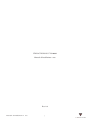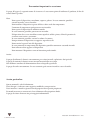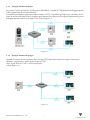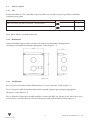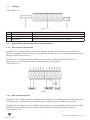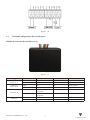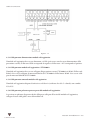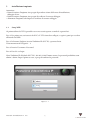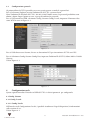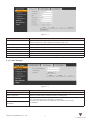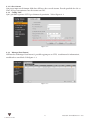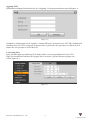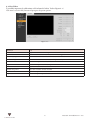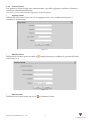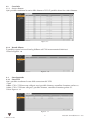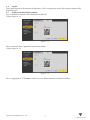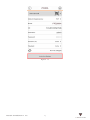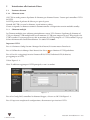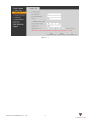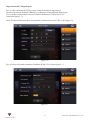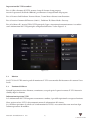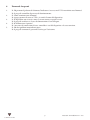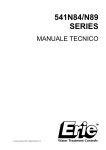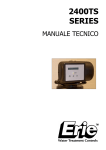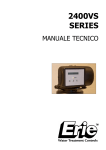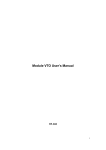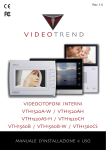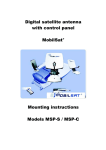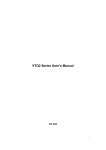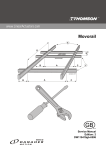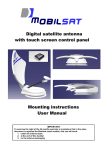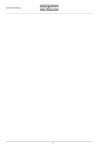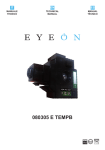Download Manuale videocitofono esterno VTO2000A
Transcript
Rev. 1.0 VIDEOTREND VIDEOCITOFONO ESTERNO VTO2000A MANUALE D'INSTALLAZIONE e USO Manuale d'installazione e uso 1 2 Manuale d'installazione e uso VIDEOCITOFONO VTO2000A Manuale d'installazione e uso Rev. 1.0 Manuale d'installazione e uso 3 Precauzioni importanti e avvertenze Si prega di leggere le seguenti norme di sicurezza e le avvertenze prima di utilizzare il prodotto, al fine di evitare danni e perdite. Nota: Non esporre il dispositivo a nerofumo, vapore o polvere. In caso contrario, potrebbe causare incendi o scosse elettriche. Non installare il dispositivo esposto alla luce solare o ad alta temperatura. L'aumento di temperatura può provocare un incendio. Non esporre il dispositivo in ambiente umido. In caso contrario, potrebbe provocare un incendio. Il dispositivo deve essere installato su una superficie solida e piatta, al fine di garantire la sicurezza sotto carico e terremoto. In caso contrario, potrebbe causare la caduta e la rottura. Non posizionare il dispositivo su tappeti o superfici tessili. Non ostruire la presa d'aria del dispositivo. In caso contrario, la temperatura del dispositivo potrebbe aumentare causando incendi. Non collocare alcun oggetto sul dispositivo. Non smontare il dispositivo senza un'istruzione professionale. Avviso: Si prega di utilizzare le batterie correttamente per evitare incendi, esplosioni e altri pericoli. Si prega di sostituire la batteria usata con una batteria dello stesso tipo. Non utilizzare una linea di alimentazione diversa da quella specificata. Si prega di usarlo correttamente. In caso contrario, può causare incendi o scosse elettriche. Avviso particolare Questo manuale è solo di riferimento. Tutti i disegni e i software sono soggetti a modifiche senza preavviso. Tutti i marchi e i marchi registrati sono di proprietà dei rispettivi proprietari. Eventuali incertezze o controversie, fare riferimento alla spiegazione finale. Si prega di visitare il nostro sito per maggiori informazioni. 4 Manuale d'installazione e uso 1 1.1 Panoramica del prodotto Elenco dei modelli Modello Materiale Chassis Colore sblocco tramite scheda IC Tipo di pulsante Blocco modulo di controllo VTO2000A Metallo Argento N/A Chiave meccanica integrato 1.2Struttura 1.2.1Dimensioni Prima di installare il dispositivo, assicurarsi di conoscere le dimensioni dello stesso e selezionare un metodo di installazione. Vedere Figura 1-1. Figura 1-1 1.2.2 Pannello frontale Figura 1-2 No. Nome porta Nota 1 MIC Ingresso audio. 2 Camera Controlla la zona corrispondente alla porta. 3 Compensazione luce La compensazione della luce si accende automaticamente durante il monitoraggio, la chiamata o la connessione, se non c'è abbastanza luce nell' ambiente. 4 Speaker Uscita audio. 5 Targhetta utente Visualizza nome utente e altre informazioni. 6 Pulsante di chiamata Chiama il VTH. Manuale d'installazione e uso 5 1.2.3 Pannello posteriore Figura 1-3 No. Nome componente Nota 1 Regolazione Angolo Camera Regolare l'angolo della telecamera. 2 Interruttore antivandalo Se il VTO viene staccato dalla parete emetterà un segnale di allarme locale. 3 Porta di rete Collegare il cavo di rete (RJ45). 4 Porta utente Collegare l'alimentazione, il sensore porta e il pulsante di sblocco. 5 Porta di servizio Riservato per la configurazione ad uso personale del produttore. 1.3 Collegamento alla rete Questo capitolo introduce principalmente l'utilizzo del VTO, si prega di leggere il contenuto e installare il dispositivo secondo la sua attuale condizione. 1.3.1 Esempio chiamata singola Premere il pulsante del VTO per chiamare (es. VTH). Vedere Figura 1- 4. Figura 1- 4 6 Manuale d'installazione e uso 1.3.2 Esempio chiamata multipla In generale, l'utente installa il VTO all'ingresso dell'edificio, e installa il VTH all'interno dell'appartamento (come apparecchio di seconda conferma). Il visitatore può chiamare qualsiasi residente tramite il VTO, e il residente può aprire per consentire al visitatore di entrare nell'edificio. Poi, il visitatore può chiamare il residente per farsi aprire nuovamente la porta dell'appartamento tramite un secondo VTO. Vedere Figura 1- 5. Figura 1- 5 1.3.3 Esempio chiamata di gruppo Quando il visitatore preme il pulsante del VTO, più VTH suoneranno allo stesso tempo. L'utente può chiamare, riagganciare, e aprire da uno di questi VTH. Nota: Si può avere un VTO e 3 VTH corrispettivi. Vedere Figura 1- 6. Figura 1- 6 Manuale d'installazione e uso 7 2 Installazione VTO 2.1 Installazione diretta 2.1.1Viti Prima di installare il VTO, controllare la presenza delle viti secondo le seguenti specifiche e installarlo seguendo questa guida. Nome componente Illustrazione Quantità M3×6 viti con foro esagonale a testa svasata - zincatura bianca 4 M3×8 viti a croce a testa svasata - zincatura bianca 4 ST3×18 viti autofilettanti con testa a croce- zincatura bianca 4 Tassello di espansione Bianco ¢ 6 × 30 mm 4 Grafico 2 - 1 Nota: M3x6 M3x8 o entrambi vanno bene. 2.1.2Dimensioni Prima di installare l'apparecchio, assicurarsi di conoscere la dimensione del dispositivo e selezionare il metodo di installazione appropriato. Vedere Figura 2 - 1. Figura 2 - 1 8 Manuale d'installazione e uso 2.1.3Installazione Fase 1. Installare la staffa di metallo nella scanalatura sulla parete. Per primo fissare le viti (ST3×18 viti autofilettanti con testa a croce - zincatura bianca), e fissare la staffa di metallo sul muro. Vedi Figura 2- 2 Fase 2. Allineare il dispositivo sulla staffa metallica secondo i fori delle viti. Inserire le viti (M3×8 viti a croce a testa svasata - zincatura bianca), e fissare il dispositivo sulla staffa metallica. Vedere Figura 2- 3. Figura 2 - 2 Figura 2 - 3 Manuale d'installazione e uso 9 2.2 Incasso a parete 2.2.1Viti Prima di installare il VTO, controllare la presenza delle viti secondo le seguenti specifiche e installarlo seguendo questa guida. Nome componente Illustrazione Quantità M3×6 viti con foro esagonale a testa svasata - zincatura bianca 4 M3×8 viti a croce a testa svasata - zincatura bianca 4 Grafico 2 - 2 Nota: M3x6, M3x8 o entrambi vanno bene. 2.2.2Dimensioni Prima di installare l'apparecchio, assicurarsi di conoscere la dimensione del dispositivo e selezionare il metodo di installazione appropriato. Vedere Figura 2 - 4. Figura 2 - 4 2.2.3Installazione Fase 1. Creare un incavo nel muro di dimensione 117 x 128 x 80 (mm) .Vedere Figura 2- 5. Fase 2. Inserire la staffa di metallo nel muro fino a quando le quattro parti sporgenti appoggiano alla parete. Vedere Figura 2- 6. Fase 3. Allineare il dispositivo su staffa metallica secondo i fori delle viti. Inserire le viti (M3×8 viti a croce a testa svasata - zincatura bianca), e fissare il dispositivo sulla staffa metallica. Vedere Figura 2- 7. 10 Manuale d'installazione e uso Figura 2 - 5 Figura 2 - 6 Figura 2 - 7 Manuale d'installazione e uso 11 2.3Cablaggio Vedere Figura 2- 8. Figura 2 - 8 No. Nome componente Nota 1 Porta di rete Collegare il cavo di rete (RJ45). 2 Porta utente Collegare l'alimentazione, il sensore porta e il pulsante di sblocco. 3 Porta servizio Riservato per la configurazione ad uso personale del produttore. 2.4 Blocco elettrico di controllo e blocco elettromagnetico 2.4.1 Blocco elettrico di controllo Quando il VTO si collega al blocco elettrico di controllo, significa che il terminale positivo del blocco elettrico di controllo si connette alla porta NO (porta utente 10) mentre la sua estremità negativa si collega alla porta COM (porta utente 12). Quando il VTO si collega al pulsante di sblocco, un'estremità si collega al PULSANTE del VTO (utente porta 7) mentre l'altra estremità si collega alla porta CND (porta 9). Vedere Figura 2-9. Figura 2 - 9 2.4.2 Blocco elettromagnetico Quando il VTO si collega al blocco elettromagnetico, significa che l'estremità positiva si collega a lla porta NC (porta utente 11) mentre la sua estremità negativa si collega alla porta COM (porta utente 12). Quando il VTO si collega al sensore del blocco elettromagnetico, un'estremità del sensore positivo si collega al segnale di risposta (porta utente 8) mentre l'altra estremità si collega al GND (porta utente 9). Vedere Figura 2- 10. 12 Manuale d'installazione e uso Figura 2 - 10 2.5 VTO2000A collegamento alla seconda porta Modulo di estensione di controllo accessi: Figura 2 - 11 Gruppo 4-Pin cavo A 3-Pin cavo (Lock control) 4-Pin cavo B 2-Pin cavo Colore Funzione Colore Funzione Nero GND Marrone Risposta sensore porta Arancione Ingresso Allarme Giallo Pulsante apertura Grigio NC Blu Porta pubblica Viola NO Verde Posto esterno, cascata 485+ Nero Massa Bianco Posto esterno, cascata 485- Rosso +12V Rosa Lettore di schede 485+ Gialloverde Lettore di schede 485- Manuale d'installazione e uso 13 Grafico di connessione: Figura 2 - 12 2.5.1 Collegamento alimentazione modulo relè aggiuntivo Il modulo relè aggiuntivo deve essere alimentato a 12Vdc (può essere usata la stessa alimentazione della postazione esterna). Il filo nero GND corrisponde al negativo e il filo rosso +12V corrisponde al positivo. 2.5.2 Collegamento modulo relè aggiuntivo a VTO2000A Il modulo relè aggiuntivo deve essere collegato alla postazione esterna VTO2000A via RS485. Il filo verde RS485+ deve essere collegato al morsetto RS485A del VTO2000A e il filo bianco RS485- deve essere collegato al morsetto RS485B del VTO2000A 2.5.3 Collegamento comando modulo relè aggiuntivo Il modulo relè aggiuntivo dispone di un’uscita a relè da xA (verificare che relè c'è a bordo) con scambio N.O./N.C. 2.5.4 Collegamento pulsante apertura porta del modulo relè aggiuntivo Se previsto un pulsante di apertura locale della porta collegata all’uscita del modulo relè aggiuntivo, collegare il tasto ai fili giallo e nero del modulo relè. 14 Manuale d'installazione e uso 3 installazione impianto Attenzione: • Prima di attivare l'impianto siete pregati di prendere visione delle note di installazione, cablaggio ed uso. • Prima di attivare l'impianto siete pregati di verificare il corretto cablaggio. • Alimentare l'impianto solo dopo aver verificato il corretto cablaggio. 3.1 Setup WEB Al primo utilizzo del VTO, potrebbe essere necessario operare secondo le seguenti fasi: Fase 1. Per prima cosa, assicurarsi che il PC e il VTO siano ben collegati, e seguire i punti per accedere all'interfaccia WEB. Fase 2. In Internet Explorer, inserire l'indirizzo IP del VTO, e premere Invio. Il sistema mostrerà la Figura 3 - 1. Fase 3. Inserire Username e Password. Fase 4. Fare clic su Login. Nota: l'indirizzo IP di default del VTO è 192.168.1.110. Il nome utente e la password predefinita sono admin / admin. Dopo il primo accesso, si prega di cambiare la password. Figura 3 - 1 Manuale d'installazione e uso 15 3.2 Configurazione generale Al primo utilizzo del VTO, potrebbe essere necessario operare secondo le seguenti fasi: Fase 1. In Internet Explorer, inserire l'indirizzo IP del VTO, e premere Invio. Nota: l'indirizzo IP di default del VTO è 192.168.1.110. Il nome utente e la password predefinita sono admin / admin. Dopo il primo accesso, si prega di cambiare la password. Fase 2. Nell' interfaccia WEB, selezionare Config. Sistema>Config. Locale, impostare il formato video come WVGA come in Figura 3- 2. Figura 3 - 2 Fase 3. Nella finestra ora Sistema, cliccare su Sincronizza PCS per sincronizzare il VTO con il PC. Fase 4. Selezionare Config. Sistema>Config. Rete, impostare l'indirizzo IP del VTO, Subnet Mask e Default Gateway. Vedere Figura 3- 3. Figura 3 - 3 4 Configurazione web Questo capitolo introduce l'interfaccia WEB del VTO e i relativi parametri per configurarlo. 4.1 Config. Sistema 4.1.1 Config. Locale 4.1.1.1 Config. Locale Nell'interfaccia di Configurazione Locale, è possibile visualizzare il tipo di dispositivo, le informazioni sulla versione ed ecc. Vedere Figura 4 - 1 16 Manuale d'installazione e uso Figura 4 - 1 Parametri Nota Formato video Impostare il formato video raccolto dalla telecamera, tra cui: risoluzione WVGA e D1. WVGA la risoluzione è 800 × 480; D1 la risoluzione è 704 × 576. Tipo di dispositivo Visualizza il tipo di dispositivo. Frequenza fotogrammi NTSC: 30 fps, PAL: 25 fps. Data riavvio Alla data stabilita, il dispositivo si riavvierà automaticamente. Sensibilità di luce all' aperto Impostare la soglia di luce. Informazioni sulla versione Visualizza informazioni sulla versione del dispositivo. Default Ripristino della configurazione locale della pagina alle impostazioni predefinite. 4.1.1.2A&C Manager Figura 4 - 1 Parametri Nota Intervallo risposta apertura Inserire in secondi, l'intervallo tra il comando d'apertura e il prossimo. Tempo di apertura Inserire in secondi il tempo che il relè di sblocco rimane aperto. Durata controllo sensore porta Quando utilizzare solo il sensore porta, selezionare "Verifica sensore segnale prima serratura e "Controllo del sensore porta Tempo" per attivarlo. Quando la porta rimane sbloccata nel periodo del controllo sensore porta, essa si allarma. Controllo del sensore porta prima di chiudere Manuale d'installazione e uso 17 4.1.1.3Ora sistema Qui potete impostare il formato della data, dell'ora e data e ora di sistema. È anche possibile fare clic su Sincr. PCS per sincronizzare l'ora di sistema con il PC. 4.1.2 Config. LAN Qui è possibile registrare il VTO per chiamare la portineria. Vedere Figura 4 -2 Figure 4 - 2 4.1.3 Manager Posti Interni Nell'interfaccia Manager Posti Interni, è possibile aggiungere un VTH, visualizzarne le informazioni, modificarlo o cancellarlo. Vedi figura 4 - 3 Figure 4 - 3 18 Manuale d'installazione e uso Aggiungi VTH Nell'interfaccia Manager Posti Interni, fare clic su Aggiungi. Verrà aperta una finestra come in Figura 4- 4. Figure 4 - 4 Compilare le informazioni con il cognome e il nome dell'utente, il numero breve del VTH e l'indirizzo IP. Il numero breve del VTH è composto da quattro cifre, le prime due cifre possono essere dal 01 al 99, le ultime due cifre possono essere dal 01 al 16. 4.1.4 Config. Rete Qui è possibile impostare l'indirizzo IP, il Subnet Mask e Gateway predefinito del vostro VTO. Dopo aver modificato l'indirizzo IP, la pagina Web si riavvierà e passarà alla nuova pagina web. Vedere Figura 4- 5. Figure 4 - 5 Manuale d'installazione e uso 19 4.1.5 Set Video È possibile impostare la calibrazione ed il volume del video. Vedere Figura 4 - 6. Non tutte le versioni del firmware dispongono di questa opzione. Figure 4 - 6 Parametri Nota GuadAuto Miglioramento Automatico dei parametri di base del video. Modo Scena Selezionare la modalità: Disabilitato, automatico, soleggiato, notte. Modo Day/Night Selezionare la modalità: Vivido, Automatico, Bianco e Nero. Modo Backlight Selezionare la modalità: Disabilitato, Backlight, Wide dynamic e Inibizione. Mirror Rendere l'immagine visualizzata riflessa. Flip Rendere l'immagine visualizzata capovolta. Volume mic VTO Impostare il volume del microfono del VTO. Volume beep VTO Impostare il volume dei tasti del VTO. Default Ripristinare i parametri di default del video e del volume. Apri Porta Consente di aprire la porta da web. 20 Manuale d'installazione e uso 4.1.6 Gestione Utenti Solo quando si effettua il login come amministratore, è possibile aggiungere, modificare, eliminare e visualizzare informazioni dell'utente. Non tutte le versioni del firmware dispongono di questa opzione. • Aggiungi utente Nell'interfaccia Gestione Utenti, fare clic su Aggiungi utente, viene visualizzata la Figura 4-7. Compilare le informazioni. Figure 4 - 7 • Modifica utente Nell'interfaccia Gestione utenti, cliccando su Vedere figura 4 - 8. si aprirà la finestra per modificare la password dell'utente. Figure 4 - 8 • Elimina utente Nell'interfaccia Gestione utenti, fare clic su Manuale d'installazione e uso per eliminare l'utente. 21 4.2 Cerca Info 4.2.1 Storico chiamate Qui è possibile visualizzare lo storico delle chiamate al VTO. È possibile salvare fino a 1024 chiamate. Figure 4 - 9 4.2.2 Record Allarme È possibile eseguire la ricerca di un log d'allarme sul VTO in una memoria di 1024 voci. Vedere la Figura 4- 10. Figure 4 - 10 4.3 Stato Statistiche 4.3.1 Stato VTH Qui è possibile visualizzare lo stato della connessione del VTH. • Stato Offline: VTO e VTH non sono collegati, non è possibile chiamare, controllare il monitor, parlare ecc. Online: VTO e VTH sono collegati, è possibile chiamare, controllare il monitor, parlare ecc. Vedere Figura 4 -11 Figure 4 - 11 22 Manuale d'installazione e uso 4.4Logout Qui si può riavviare o disconnetere il dispositivo. Clicca su logout per uscire dal sistema e ritornare alla pagina di login. 4.5 Connessione dal telefono cellulare Fase 1. Abilitare la funzione P2P (disabilitata di default). Vedere Figura 4 - 12 Figure 4 - 12 Fase 2. Attendere fino a quando lo stato diventa online. Vedere Figura 4 - 13 Figure 4 - 13 Fase 3. Aggiungere il VTO2000A tramite il codice bidimensionale nel telefono cellulare. Manuale d'installazione e uso 23 Figure 4 - 14 Fase 4. Ottenere il Serial Number del dispositivo. Figure 4 - 15 Fase 5. Anteprima video dal VTO2000A. 24 Manuale d'installazione e uso Figure 4 - 16 Manuale d'installazione e uso 25 5 Introduzione alle funzioni di base 5.1 Funzione chiamata 5.1.2 Chiamata utente Col VTO in stanby premere il pulsante di chiamata per chiamare l'utente. L'utente può controllare il VTO dal VTH. Sul VTH, premere il pulsante di sblocco per aprire la porta. Quando dal VTH si accetta la chiamata, si può iniziare a parlare. Se non si risponde, la chiamata terminerà automaticamente e il dispositivo torna in modalità standby. 5.1.3 Chiamata multipla La Chiamata multipla viene utilizzata principalmente con un VTO. Premere il pulsante di chiamata sul VTO per chiamare VTH multipli nello stesso momento. I VTH sono composti da un VTH pricipale e da VTH secondari. Un sistema può avere solo un massimo di 1 VTH principale e 5 VTH secondari. Si prega di fare riferimento alla Guida d'installazione V 1.0.0 del VTO2000A. Impostare il VTO Fase 1. Selezionare Config Sistema> Manager Posti Interni, il sistema mostra l'interfaccia. Fase 2. Nell'interfaccia Manager Posti Interni, fare clic su per eliminare il VTH predefinito. Fase 3. Fare clic su Aggiungi, inserire il numero ID del VTH, l'indirizzo di IP (facoltativo) per aggiungere un VTH. Vedere Figura 5 - 2. Nota: E' sufficiente aggiungere il VTH principale, e non i secondari. Figura 5 - 2 Fase 4. In Config LAN, controllare la chiamata Gruppo, e cliccare su OK. Vedi Figura 5- 3. Fase 5. Dopo aver completato la configurazione, disconnettersi per riavviare il VTO. 26 Manuale d'installazione e uso Figura 5 - 3 Manuale d'installazione e uso 27 Impostazioni del VTH principale Fase 1. Sulla schermata del VTH, premere Setup di Sistema>Setup progetto, inserire la password (di default è 002236) per immettere le impostazioni del progetto. Fase 2. Premere info prodotto, inserire il numero dell'interno, l' IP Locale ed ecc.. come nella figura 5 - 4. Nota: Il numero dell'interno deve corrispondere al numero breve del VTH. vedere figura 5-4. Figure 5 - 4 Fase 3. Premere Network, introdurre l'indirizzo IP del VTO. Vedere figura 5 - 5. Figure 5 - 5 28 Manuale d'installazione e uso Impostazioni dei VTH secondari Fase 1. Sulla schermata del VTH, premere Setup di Sistema>Setup progetto, inserire la password (di default è 002236) per immettere le impostazioni del progetto. Fase 2. Premere Info Prodotto. Premere Master, l' icona Master diventa icona Extention. Fase 3. Inserire il numero dell'interno (1101-1), l'indirizzo IP, Subnet Mask e Gateway. Fase 4. In Master IP, inserire l'IP del VTH principale. Dopo, sincronizzerà automaticamente i secondari con le informazioni del VTH principale configurato dall'utente. Vedere Figura 5- 6. Figure 5 - 6 5.2Monitor Sia il VTS che il VTH sono in grado di monitorare il VTO consentendo alla fotocamera di catturare l'area locale. 5.3 Funzione di sblocco Quando la portineria viene chiamata, o monitorata, essa può aprire la porta in remoto. Il VTO ritorna in standby dopo la chiamata. Informazioni ripristino VTH Se le informazioni del VTH vengono erroneamente cambiate, è possibile ripristinarle con questa funzione. Nota: ogni mezz'ora, il VTO salva automaticamente le informazioni del sistema. Se si desidera ripristinare la scheda e/o le informazioni del VTH, è necessario farlo entro mezz'ora dopo l'ultima operazione di modifica. Manuale d'installazione e uso 29 6 Domande frequenti 1. 2. 3. 4. 5. D: Ho premuto il pulsante di chiamata, l'indicatore è acceso, ma il VTO non inizia una chiamata? R: Si prega di controllare il processo di funzionamento. D: Come terminare una chiamata? R: si prega premere il tasto su VTO e si sentirà il suono dal dispositivo. D: Il dispositivo non si avvia e non c'è nessun suono o segnale acceso? R: Si prega di verificare se il cavo di alimentazione è ben collegato. D: la chiamata non è partita? R: è un errore di connessione di rete; controllate i cavi del dispositivo e la sua estensione. D: Ho altri problemi non indicati sopra. R: Si prega di contattare il personale tecnico per l'assistenza. 30 Manuale d'installazione e uso Manuale d'installazione e uso 31 INSTALLATORE Videotrend S.r.l. – Via Brughetti, 9H – Bovisio Masciago (MB) www.videotrend.net – [email protected] 32 Manuale d'installazione e uso